Estou tentando copiar uma lista de reprodução da minha biblioteca do iTunes para um pen drive, mas não consigo descobrir como fazer isso. O que preciso fazer para exportar uma lista de reprodução do iTunes para uma unidade flash?
Como faço para arrastar uma lista de reprodução do iTunes para uma unidade flash USB? Clico na playlist e arrasto para cima do drive e nada acontece. Eu possuo um mac.
Talvez você queira transferir sua lista de reprodução do iTunes para USB, para poder curtir a música em seu carro durante a longa viagem. Copiando a lista de reprodução do iTunes para USB parece um pouco complicado para você. Mas não há necessidade de se preocupar com isso, porque vamos compartilhar com você 3 métodos úteis para ajudá-lo a superar isso. Então, você pode desfrutar da lista de reprodução do iTunes em seu carro à vontade.
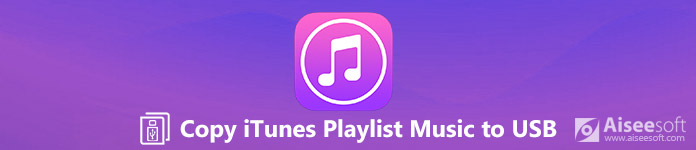
Copie a lista de reprodução do iTunes para USB
A maneira mais conveniente de gerenciar e exportar a lista de reprodução do iTunes é usar um programa de terceiros. Aiseesoft FoneTrans funciona como o melhor software de transferência de iOS para gerenciar arquivos de iPhone/iPad/iPod. Você pode transferir todos os tipos de dados iOS entre dispositivos iOS, mover dados do iPhone para o iTunes/Mac. Além disso, você pode exportar seus dados do iTunes para dispositivos iOS ou computador com um clique.
FoneTrans – Melhor ferramenta para copiar a lista de reprodução do iTunes para USB

Passo 1Gratuito download, instale e inicie o FoneTrans no seu computador. Conecte seu dispositivo ao computador via cabo USB. Conecte o USB em seu computador.

Passo 2Clique em música à esquerda da interface principal. Aguarde alguns segundos e todos os arquivos serão carregados no programa. Todas as músicas foi classificado em diferentes grupos. Você pode ver todas as músicas e Playlists Aqui.
Passo 3Verifique a lista de reprodução que deseja copiar. Em seguida, selecione a música e clique em "Exportar para PC". Selecione o USB pasta do seu computador. Com apenas alguns cliques, você pode copiar facilmente a lista de reprodução do iTunes para USB.
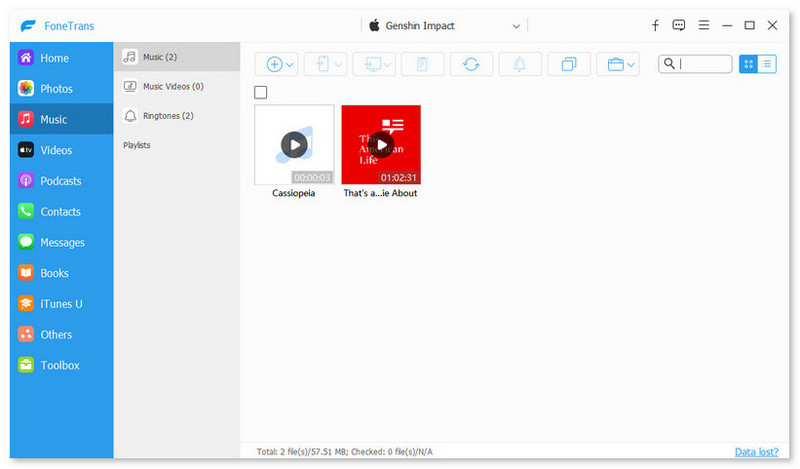
FoneTrans também fornece funções de um clique. Por exemplo, FoneTrans iTunes Library permite que você visualize a biblioteca do iTunes e exporte para iPhone/computador/USB em um clique.
Passo 1Clique em "Caixa de ferramentas">"Biblioteca do iTunes">"Sincronizar o iTunes com o dispositivo".
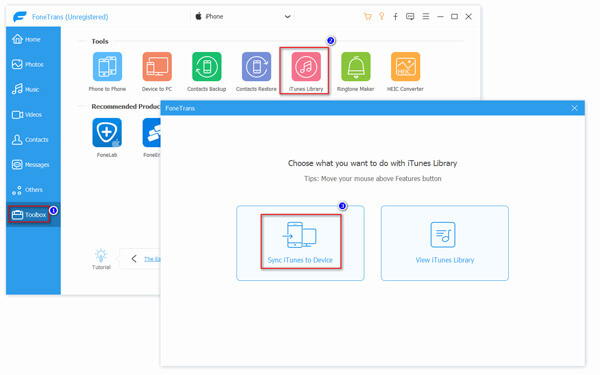
Passo 2Selecione "Música"E"lista"E clique em"Um clique para PC" para escolher a pasta USB.
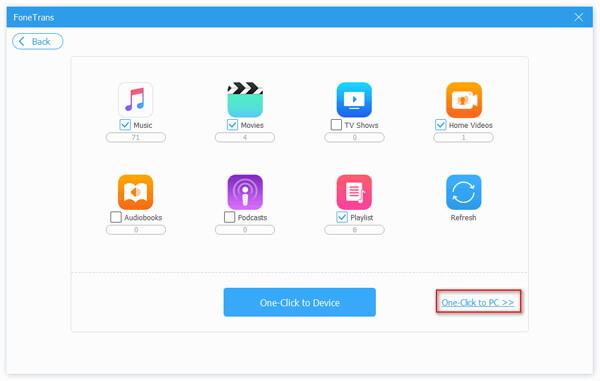
Se você deseja copiar a lista de reprodução do iTunes para o USB do som do carro ou transferir músicas para outros dispositivos, o FoneTrans deve ser sempre sua melhor escolha. Com ele, você nem precisa contar com o iTunes para transferir músicas, fotos, contatos, memorandos de voz do iPhone para o USB.
O uso do iTunes pode ser considerado o método mais direto para copiar uma lista de reprodução para uma unidade flash USB ou cartão de memória. Seguindo as etapas abaixo, você pode copiar convenientemente suas músicas do iTunes para USB.
Passo 1Conecte o USB em seu computador. Você deve primeiro criar uma nova pasta em seu USB onde você pode salvar sua lista de reprodução do iTunes.
Passo 2Abra iTunes e selecione Library. Em seguida, escolha e clique na lista de reprodução que deseja copiar.
Passo 3Clique no ícone de 3 pontos horizontais e selecione Copiar. Em seguida, cole a música na pasta.
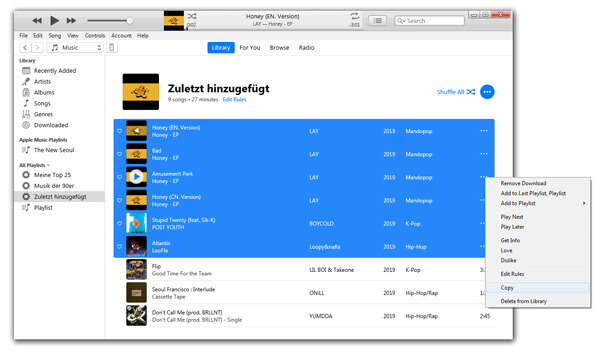
Você também pode mover a lista de reprodução do iTunes da pasta de mídia do iTunes. Apenas siga os Passos abaixo.
Passo 1Abra iTunes e clique Editar > Preferências .... Em seguida, a janela de preferências avançadas será exibida.
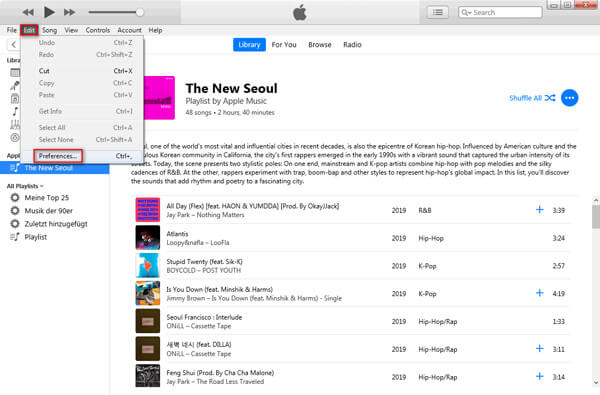
Passo 2Marque as duas opções: "Mantenha a pasta iTunes Media organizada"E"Copie arquivos para a pasta iTunes Media ao adicionar à biblioteca". Então clique OK.
Se você quiser alterar a localização da pasta iTunes Media, basta clicar Mudança…
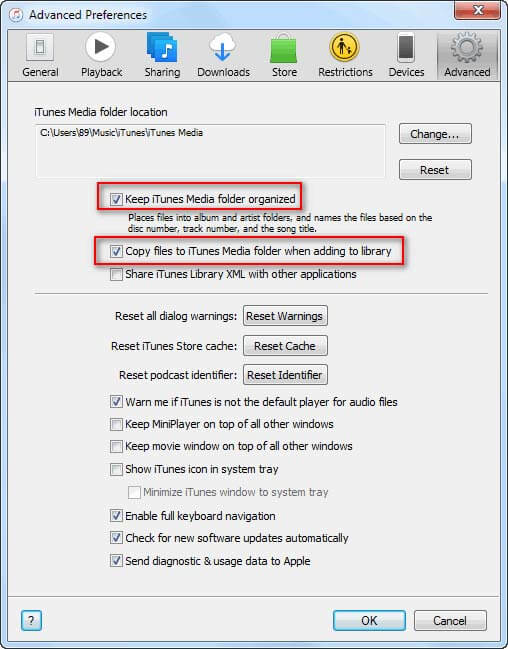
Passo 3Clique Envie o > Library > Organizar biblioteca ....
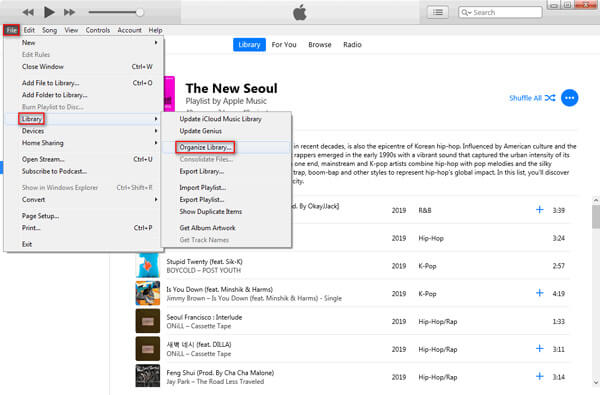
Passo 4E marque "Consolidar arquivos". Clique OK".
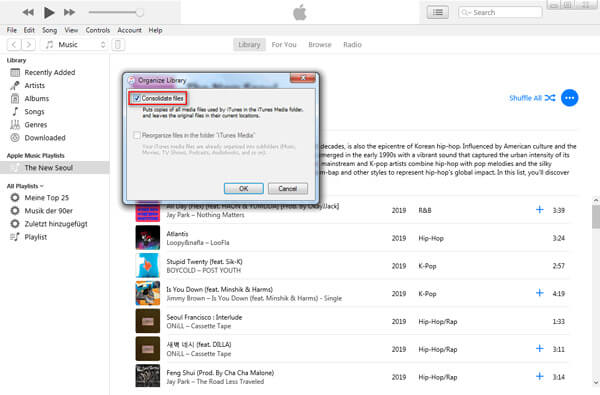
Depois de fazer tudo isso, todos os arquivos de mídia são salvos na pasta iTunes Media. Basta verificar a posição da pasta iTunes Media, encontrar as listas de reprodução desejadas e copiar para o USB.
Se você deseja copiar as playlists e músicas para o seu USB, deve ter paciência para seguir os Passos. Se você quiser encontrar uma maneira fácil, tente o FoneTrans na Parte 1.
Conclusão
Depois de ler esta passagem, você deve ter descoberto como copiar a lista de reprodução do iTunes para o USB. Comparando os 3 métodos mencionados acima, o FoneTrans é altamente recomendado. Além disso, também permite que você transferir fotos, música, contatos, calendário e muito mais do iPhone para o computador ou USB. Se você tiver alguma dúvida, não hesite em nos contatar.